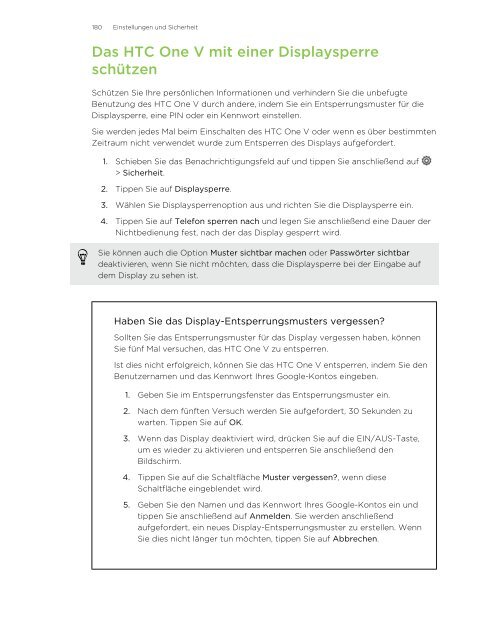Bedienungsanleitung - Vodafone
Bedienungsanleitung - Vodafone
Bedienungsanleitung - Vodafone
Erfolgreiche ePaper selbst erstellen
Machen Sie aus Ihren PDF Publikationen ein blätterbares Flipbook mit unserer einzigartigen Google optimierten e-Paper Software.
180 Einstellungen und Sicherheit<br />
Das HTC One V mit einer Displaysperre<br />
schützen<br />
Schützen Sie Ihre persönlichen Informationen und verhindern Sie die unbefugte<br />
Benutzung des HTC One V durch andere, indem Sie ein Entsperrungsmuster für die<br />
Displaysperre, eine PIN oder ein Kennwort einstellen.<br />
Sie werden jedes Mal beim Einschalten des HTC One V oder wenn es über bestimmten<br />
Zeitraum nicht verwendet wurde zum Entsperren des Displays aufgefordert.<br />
1. Schieben Sie das Benachrichtigungsfeld auf und tippen Sie anschließend auf<br />
> Sicherheit.<br />
2. Tippen Sie auf Displaysperre.<br />
3. Wählen Sie Displaysperrenoption aus und richten Sie die Displaysperre ein.<br />
4. Tippen Sie auf Telefon sperren nach und legen Sie anschließend eine Dauer der<br />
Nichtbedienung fest, nach der das Display gesperrt wird.<br />
Sie können auch die Option Muster sichtbar machen oder Passwörter sichtbar<br />
deaktivieren, wenn Sie nicht möchten, dass die Displaysperre bei der Eingabe auf<br />
dem Display zu sehen ist.<br />
Haben Sie das Display-Entsperrungsmusters vergessen?<br />
Sollten Sie das Entsperrungsmuster für das Display vergessen haben, können<br />
Sie fünf Mal versuchen, das HTC One V zu entsperren.<br />
Ist dies nicht erfolgreich, können Sie das HTC One V entsperren, indem Sie den<br />
Benutzernamen und das Kennwort Ihres Google-Kontos eingeben.<br />
1. Geben Sie im Entsperrungsfenster das Entsperrungsmuster ein.<br />
2. Nach dem fünften Versuch werden Sie aufgefordert, 30 Sekunden zu<br />
warten. Tippen Sie auf OK.<br />
3. Wenn das Display deaktiviert wird, drücken Sie auf die EIN/AUS-Taste,<br />
um es wieder zu aktivieren und entsperren Sie anschließend den<br />
Bildschirm.<br />
4. Tippen Sie auf die Schaltfläche Muster vergessen?, wenn diese<br />
Schaltfläche eingeblendet wird.<br />
5. Geben Sie den Namen und das Kennwort Ihres Google-Kontos ein und<br />
tippen Sie anschließend auf Anmelden. Sie werden anschließend<br />
aufgefordert, ein neues Display-Entsperrungsmuster zu erstellen. Wenn<br />
Sie dies nicht länger tun möchten, tippen Sie auf Abbrechen.